在PPT中将PDF文件作为对象插入是一个比较简单方便的方法,但是有些用户可能对此操作不是很熟悉,下面就给大家进行详细的介绍。
1、打开需要插入PDF文件的PPT演示文稿,然后在菜单栏点击【插入】按钮,再选择【对象】。
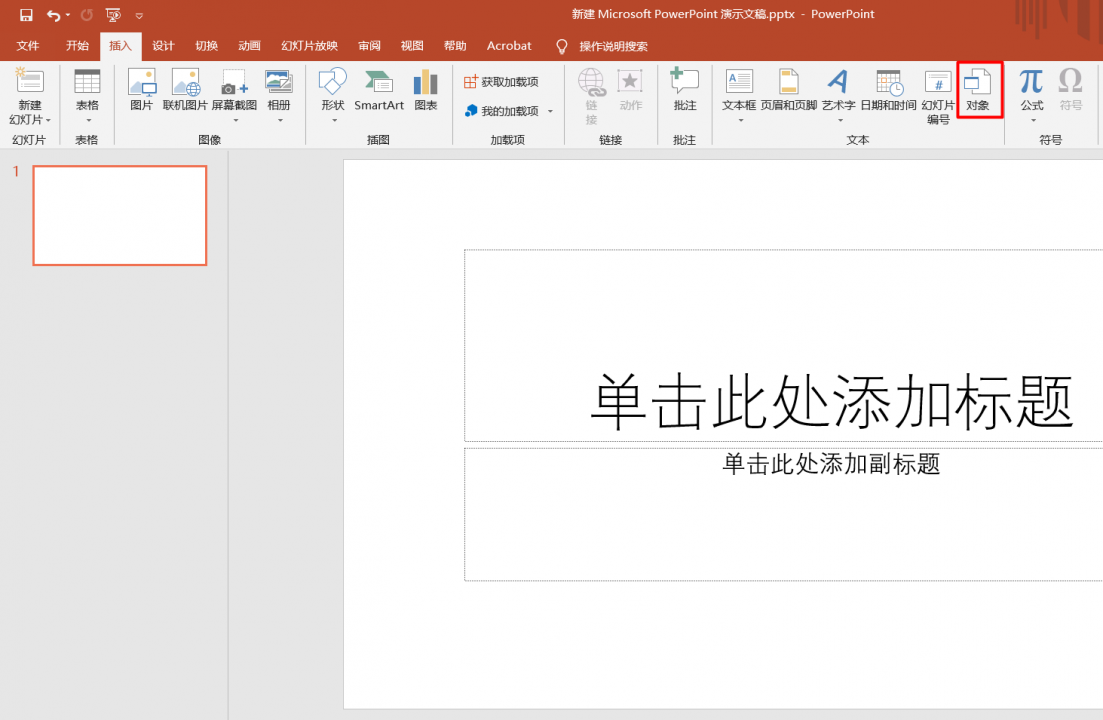
2、在弹出来的【插入对象】界面中,选择【由文件创建】按钮,然后在【浏览】中选择并加载需要插入到PPT演示文档的PDF文件,我们可以把插入的PDF文件显示为图标,然后点击【确定】按钮,就可以成功地把PDF文件直接插入到PPT里面。
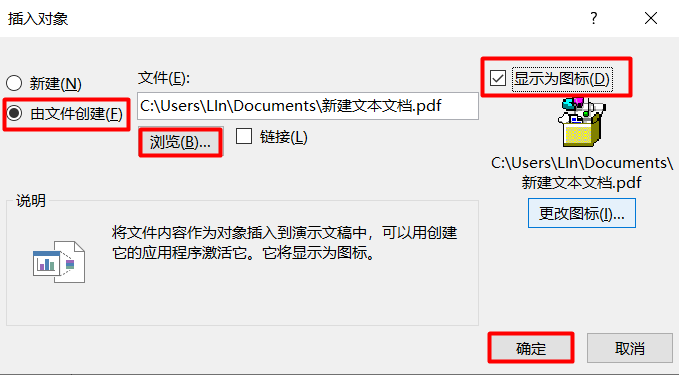
以上就是在PPT演示文档中将PDF文件作为对象插入的方法,但是这个方法只能插入整个PDF文件,如果PDF文件的页面较多,而您只需要插入其中的几页内容,那么可以选择将PDF文件转换为图片之后,再选择需要的内容插入PPT演示文档中。
把PDF文档转换为图片可以使用专业的软件,也可以使用在线的网站进行转换。下面就给大家详细介绍把PDF文件转换为图片后再插入到PPT演示文档中的具体操作步骤。
都叫兽™PDF转换器 - 多功能的PDF转换工具 (100页免费)

多种转换 Word/Excel/PPT/Text/Image/Html/Epub
多种编辑功能 加密/解密/分割/合并/水印等。
支持OCR 从扫描的 PDF、图像和嵌入字体中提取文本
编辑/转换速度快 可同时快速编辑/转换多个文件。
支持新旧Windows Windows 11/10/8/8.1/Vista/7/XP/2K
多种转换 Word/Excel/PPT/Text/Image...
支持OCR 从扫描的 PDF、图像和嵌入字体中提取文本
支持新旧Windows Windows 11/10/8/8....
什么是都叫兽™PDF转换器?
都叫兽™PDF转换器是现在市面上专业的PDF转换器之一,该软件可以将PDF文件转换为Word,Excel,PPT,EPUB,TXT,HTML等多种格式文件。软件内配备先进的OCR技术,这一技术可以最大程度提升PDF格式转换时的字符识别率。除了文件的格式转换功能以外,还可以对PDF文档进行修复/优化/分割/合并/加密/解密/添加水印等操作。下面就给大家介绍把PDF文档转换为图片的具体操作步骤。
2、安装完成后,运行软件,在界面选择【转换PDF】选项。
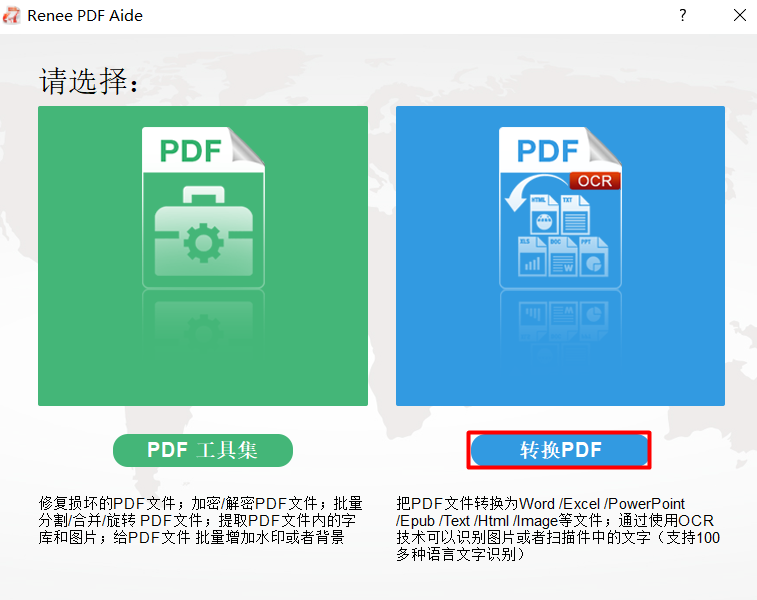
3、在新弹出的界面中,选择转换为【Image】。
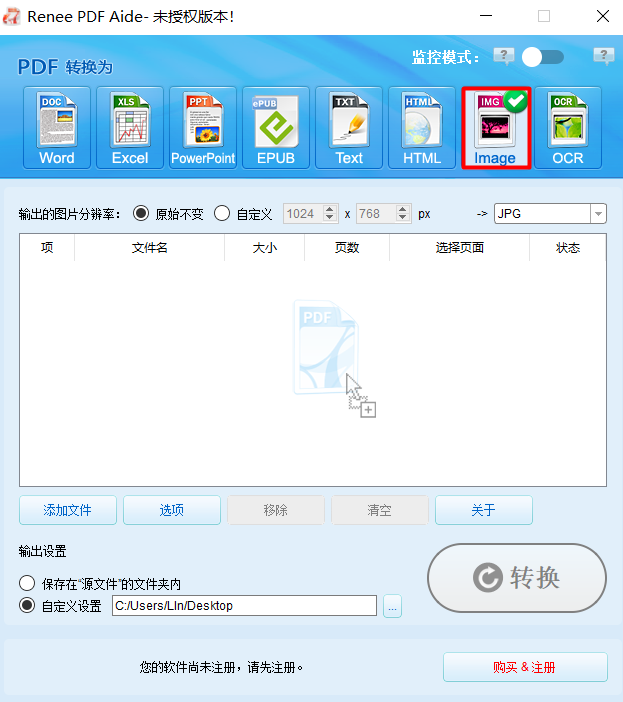
4、点击【添加文件】按钮,加载需要转换为图片的PDF文件。
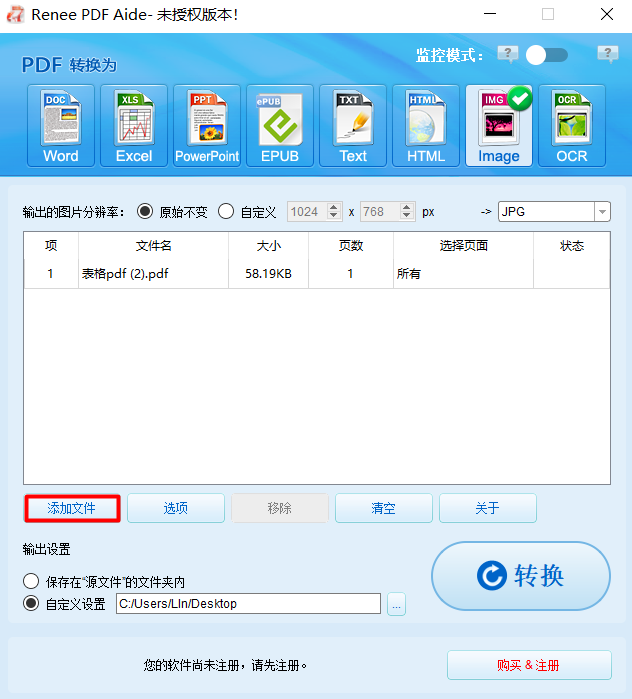
5、加载文件后,我们可以选择输出的图片格式,还可以调整输出图片的分辨率。
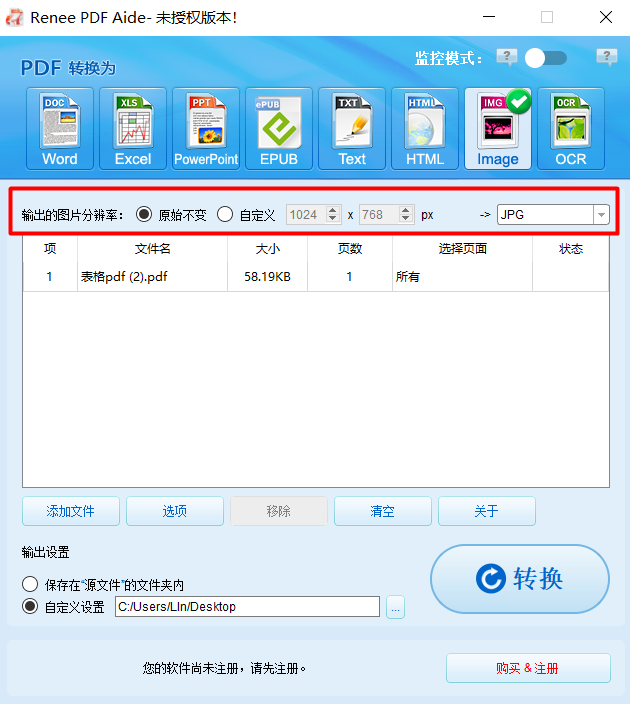
6、操作完成以后,在【自定义设置】中选择文件的保存位置,然后点击【转换】按钮,就可以成功将PDF文件转换为图片了。
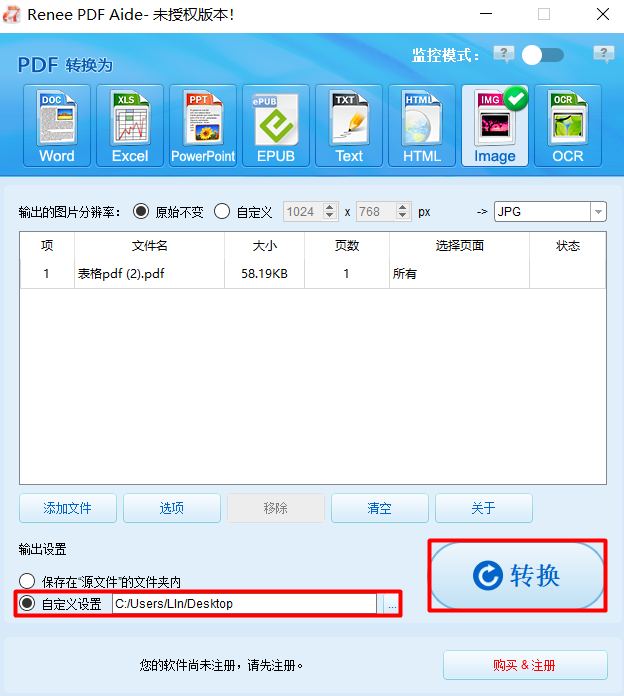
7、打开需要插入PDF文件内容的PPT演示文档,在菜单栏点击【插入】按钮,然后选择【图片】,找到刚刚PDF转换为图片的保存文件夹,选择需要导入到PPT的图片进行导入即可完成。
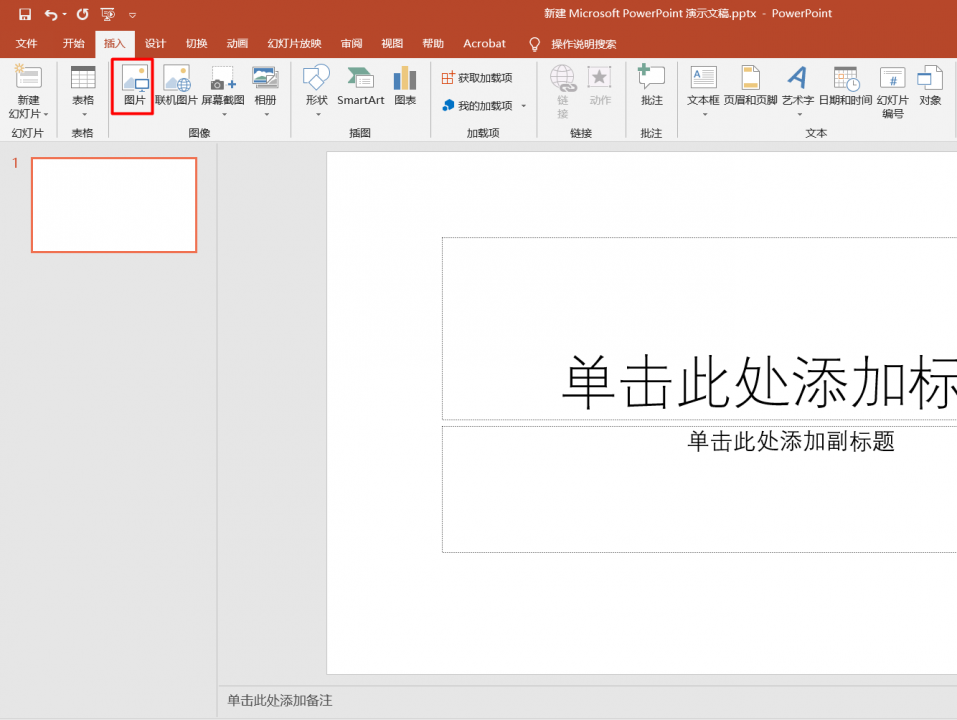
温馨提示:
如果用户需要把整个PDF文档转换为一个独立的PPT演示文档,那么同样可以借助都叫兽™PDF转换器完成。在输出格式的菜单栏中,选择【PowerPoint】,然后上传文件,点击【转换】按钮即可完成。
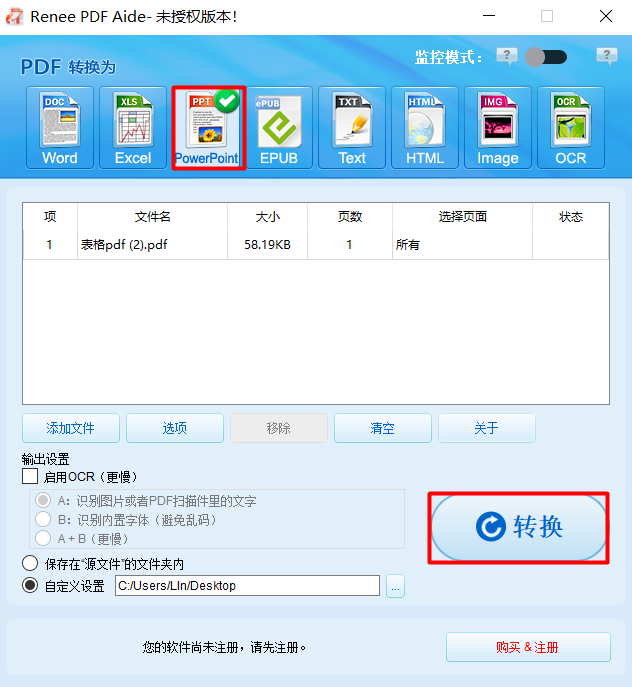
借助一些在线的网站也可以达到PDF文件转换为图片的目的,下面推荐Smallpdf.com这一网站,并向大家介绍使用该网站把PDF文档转换为图片的具体操作步骤。
1、 在浏览器中输入网站的网址,进入【PDF转JPG】页面。(网站链接:https://smallPDF.com/cn/PDF-to-jpg)
2、 在网站的界面中点击【选择文件】按钮,上传需要进行转换的PDF文件。上传文件后点击【转换】按钮,等待文件转换完成后,把文件下载到本地即可。
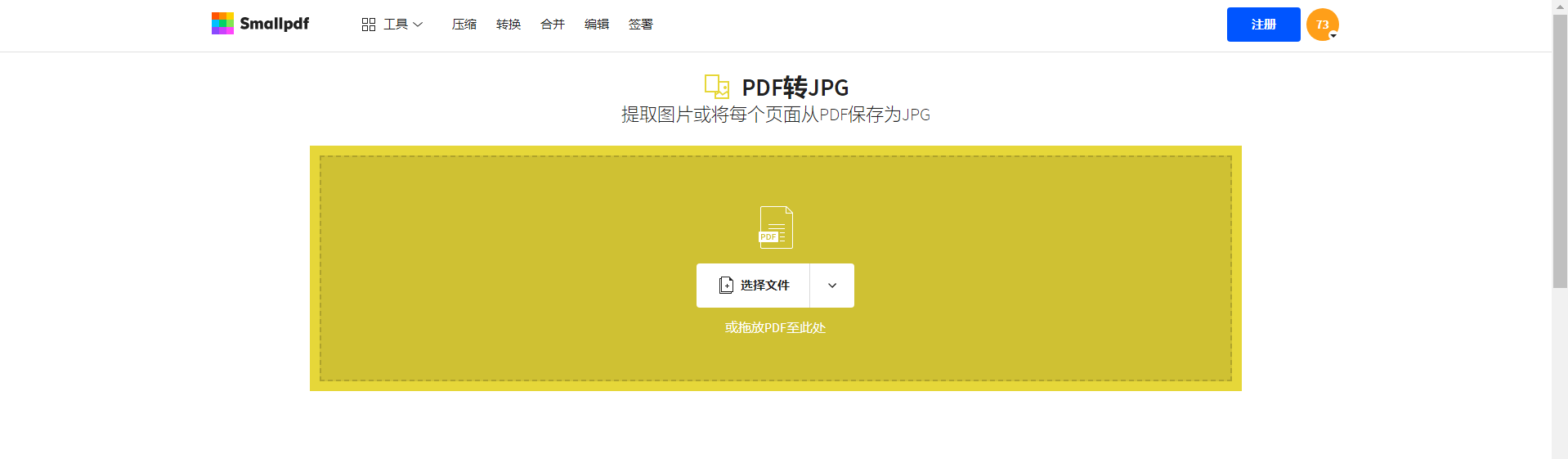
3、 然后打开需要插入PDF内容的PPT演示文档,我们在PPT的菜单栏中点击【插入】按钮,然后选择【图片】,找到刚刚下载的图片文件,选择您需要的内容图片进行导入即可。
这篇文章主要给大家介绍了把PDF文件导入到PPT文件中的两种方法。其中,第一种方法是在PPT演示文档中将 PDF 文件作为对象插入,这一方法只能插入整个PDF文件,因此如果您只需要选择其中的几页内容插入PPT演示文档,则可以选择第二种方法,先把PDF文件转换为图片,再将其插入到PPT演示文档中。
针对PDF文件转换为图片的相关操作,大家可以使用专业软件都叫兽™PDF转换器,也可以使用在线网站Smallpdf.com。使用在线网站进行转换的时候,上传文件和转换过程中都会受网速影响,如果网速不佳,可能会导致操作失败或者下载文件失败的情况发生;另外上传文件到网上的服务器也有数据泄露的风险,因此这个方法适合用户所在的网络环境稳定,并且文件不是机密文件的情况下使用;
使用都叫兽™PDF转换器进行格式转换可以离线操作,不受网络的影响,无需上传文件到网上的服务器,更能保障文件的安全。除了格式转换以外,该软件还可以进行PDF文件的基本编辑操作,且支持批量操作,从而节省您的宝贵时间。以上两种方法都是不错的选择,大家可以根据自己的实际需要进行选择。






 粤公网安备 44070302000281号
粤公网安备 44070302000281号
